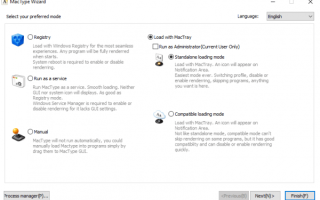Если вы когда-либо использовали Mac или видели друга, использующего Mac, вы, несомненно, заметили некоторые из уникальных и кристально чистых шрифтов, которые можно найти на устройствах Mac. Устройства Mac дорого достать просто за использование этих приятных шрифтов, но что если вы могли бы просто извлечь шрифт Mac из macOS, а затем заставить его работать на Windows? Это, конечно, возможно, но это не так просто, как вырезать и вставить.
Тем не менее, если вы последуете за нами ниже, мы шаг за шагом проведем вас и покажем, как заставить шрифты Mac работать в Windows. Итак, без лишних слов, давайте начнем:
Являются ли шрифты macOS и Windows взаимозаменяемыми?
Есть что-то, что называется шрифтом TrueType или файлом .TFF. Это было разработано Apple, и является своего рода кроссплатформенным. Windows поддерживает формат файла шрифтов TrueType, но не так, как вы думаете.
Вы не можете использовать шрифт Apple TrueType непосредственно в Windows. Необходимо преобразовать его в шрифт Windows TrueType, поскольку Apple TrueType можно использовать только на устройствах Mac. Однако, как только вы конвертируете его в шрифт Windows TrueType, вы можете перенести его на устройство Mac и использовать его без проблем. Это связано с тем, что Windows TrueType работает на устройствах Windows и Mac.
Тем не менее, шрифты macOS являются взаимозаменяемыми, но, как вы можете видеть, им требуется немного усилий, чтобы сделать их взаимозаменяемыми.
Другие типы шрифтов
Есть еще один «тип шрифта», о котором стоит поговорить, это шрифт OpenType или расширение файла .OTF. Этот тип шрифта полностью кроссплатформенный, что позволяет использовать его на Mac и Windows по вашему желанию.
Это связано с тем, что шрифт OpenType содержит все необходимые компоненты для Mac и Windows — файл .AFM для Mac, а затем файлы .PFB и .PFM для Windows. Тем не менее, шрифт OpenType может быть скопирован и установлен с платформы на платформу, как вам угодно.
Получение Mac-шрифтов в Windows
С сегодняшними инструментами, на самом деле очень легко получить шрифт Mac для Windows. Первым шагом является загрузка и установка программы для Windows под названием MacType. Вы можете получить его бесплатно здесь. Запустите установщик и следуйте инструкциям мастера установки. После установки мы можем получить эти шрифты в Windows.
Затем откройте программу MacType. Вы хотите выбрать свой язык — обычно английский — и затем нажать следующий.

На следующей странице вы увидите список переключателей и опций. Вы можете игнорировать большинство из них, так как мы будем выбирать Загрузить с MacTray вариант в правом верхнем углу. В дополнение к этому, вы хотите нажать на Запустить от имени администратора переключатель, а также Автономный режим загрузки вариант, как видно на изображении выше. Нажмите следующий.

На этой странице мы хотим выбрать опцию, которая говорит По умолчанию, а потом Конец.
Теперь нам нужно включить рендеринг шрифтов Windows, что сделает ваши Mac-шрифты более понятными. Для этого мы будем использовать бесплатную программу под названием GDIPP. Вы можете перейти на страницу кода Google и загрузить ее для правильной версии вашей системы — 64-битной или 32-битной Windows.
После того, как установка завершена, вам больше ничего не нужно делать. Он просто заменяет программу рендеринга текста Windows gdi32.dll на программу, которая может принести вам «красивый, сглаженный текст», который вы найдете в macOS и более ранних версиях операционной системы.
Отмена MacType и GDIPP
Если вы решите, что готовы избавиться от этих MacFonts, поскольку все они основаны на программах, на самом деле от них довольно легко избавиться, особенно в Windows 10.
Откройте меню «Пуск» и нажмите значок шестеренки. Это открывает панель настроек. Оттуда просто искать Добавить или удалить программы, и щелкните по нему.

Как только вы войдете, вы можете пролистать список, чтобы найти MacType и GDIPP. Или вы можете ввести любое имя в строке поиска. Как только вы это сделаете, нажмите на программу, а затем нажмите Удалить кнопка. Это избавит от тех Mac-шрифтов в Windows; однако, если вы когда-нибудь захотите их вернуть, вы можете просто повторить приведенные выше действия.
закрытие
Как видите, на вашем компьютере с Windows довольно легко получить шрифты Mac. Выполнив описанные выше шаги, вы получите эти красивые, четкие и четкие шрифты Mac на своих компьютерах с Windows всего за пару минут. Конечно, MacType — не единственный способ получить шрифты Mac на вашем компьютере — существует множество других программ, которые могут помочь вам в этом процессе. Тем не менее, если вы не видите, что MacType что-то делает, возможно, стоит поискать и посмотреть, что еще там есть.
Как выглядят новые установленные вами шрифты Mac на вашем компьютере с Windows? Дайте нам знать, в разделе комментариев ниже, мы хотели бы услышать от наших читателей!